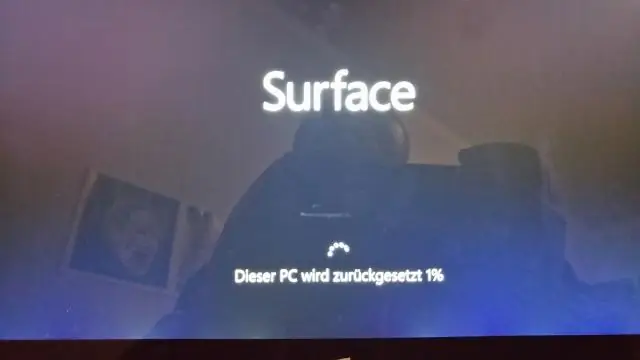
- Autor Lynn Donovan [email protected].
- Public 2023-12-15 23:45.
- Viimati modifitseeritud 2025-01-22 17:23.
Kuidas installida Windows 10 uusi töölauateemasid
- Paremklõpsake menüüd Start ja valige Sätted.
- Valige jaotisest Isikupärastamine Windows Seadete menüü.
- Valige vasakul Teemad külgribalt.
- Jaotises Rakenda a Teema , klõpsake lisateabe saamiseks linki teemad poes.
- Vali teema ja klõpsake selle allalaadimiseks hüpikakna avamiseks.
Samuti küsiti, kuidas installida Windows 10 deviantart teemasid?
Microsofti teemade installimine opsüsteemi Windows 10
- Külastage Microsofti veebisaiti ja sirvige teemat.
- Kui olete teema valinud, klõpsake selle all olevat nuppu Laadi alla ja oodake, kuni protsess on lõpule viidud.
- Avage fail.themepack ja oodake, kuni teema lahti pakitakse.
- Nüüd paremklõpsake kõikjal töölaual ja klõpsake nuppu Isikupärasta.
Seejärel tekib küsimus, kuidas ma saan oma arvutis teemat muuta? Valige Start > Juhtpaneel > Välimus ja isikupärastamine > Isikupärastamine. Paremklõpsake tühjal alal töölaud ja valige Isikupärasta. Valige a teema loendis uue loomise lähtepunktiks. Valige soovitud seaded Töölaud Taust, akna värv, helid ja ekraanisäästja.
Nii, kus on Windows 10 teemad salvestatud?
Kui soovite varundada või salvestada a teema , kopeerige teemad kausta. Kleepige teemad kaustas %localappdata%Microsoft Windowsi teemad kaust mis tahes Windows 10 PC ja seejärel topeltklõpsake töölaual teemafail asub kaustas rakenduse rakendamiseks teema.
Kuidas installida Windowsi teemat?
Kuidas installida Windows 10 uusi töölauateemasid
- Valige Windowsi sätete menüüst Isikupärastamine.
- Valige vasakul külgribal Teemad.
- Jaotises Rakenda teema klõpsake linki, et hankida poest rohkem teemasid.
- Valige teema ja klõpsake selle allalaadimiseks hüpikakna avamiseks.
- Klõpsake nuppu Hangi ja oodake, kuni teema alla laaditakse.
Soovitan:
Kuidas saada NetBeansis tumedat teemat?

Transkriptsioon Avage NetBeans IDE. Minge menüüsse Tööriistad ja valige Pluginad, klõpsake vahekaarti "Saadaolevad pistikprogrammid". Kirjutage otsingukasti "Tume". Nüüd tehke linnuke valikule "Dark Look And Feel Themes" Klõpsake nuppu "Install" Avaneb dialoogiboks, klõpsake nuppu "Järgmine"
Kuidas kohandate WordPressi teemat?

WordPressi teema kohandamise alustamiseks minge esmalt lehele Välimus -> Teemad. Leidke sellel lehel aktiivne teema (meie puhul kakskümmend seitseteist) ja klõpsake selle pealkirja kõrval nuppu Kohanda. Avaneval lehel saate oma WordPressi teemat reaalajas muuta
Kuidas importida teemat Notepad ++-st?

Teemade importimine rakendusse Notepad++ Saate teema alla laadida. xml ja importige see rakendusse Notepad++, valides Menüü -> Seaded -> Import -> Impordi stiiliteema(d). Disqusi toega kommentaaride vaatamiseks lubage JavaScript
Kuidas muuta Visual Basic 2010 teemat?

Värviteema määramine Valige menüüribal, mis on menüüde rida, nagu Fail ja Redigeerimine, Tööriistad > Suvandid. Muutke lehel Keskkond > Üldsuvandid valiku Värviteema valikuks Tume ja seejärel valige OK. Kogu Visual Studio arenduskeskkonna (IDE) värviteema muutub tumedaks
Kuidas installida ja installida Windowsis Sublime Text?

Installimine Windowsis 2. samm – Nüüd käivitage käivitatav fail. 3. samm – valige Sublime Text3 installimiseks sihtkoht ja klõpsake nuppu Edasi. 4. samm – Kontrollige sihtkausta ja klõpsake nuppu Installi. 5. samm – Nüüd klõpsake installimise lõpuleviimiseks nuppu Finish
